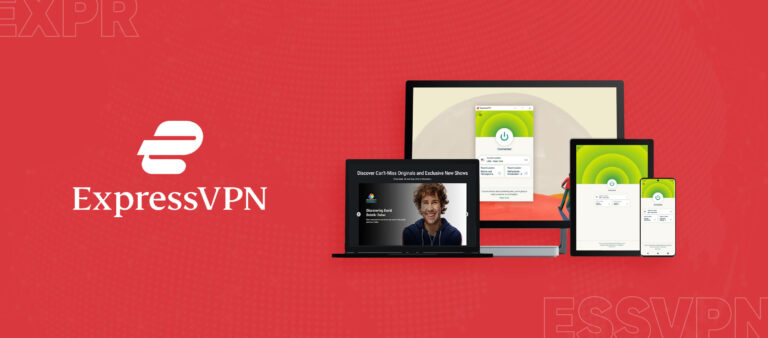
ExpressVPN es una excelente opción para televisores inteligentes.
ExpressVPN, con sus más de 3000 servidores en más de 94 ubicaciones, es una opción ideal para televisores inteligentes. Es compatible con varios dispositivos, incluyendo teléfonos inteligentes, tabletas, computadoras portátiles, routers, consolas de juegos y televisores inteligentes.
Lo mejor es que ExpressVPN viene con excelentes capacidades de desbloqueo y puede eludir cualquier firewall,lo que le da acceso sin restricciones a sitios populares como Netflix, Hulu, Amazon Prime Video, BBC iPlayer, Diseny +, y más. Además, ExpressVPN funciona muy bien con torrenting también si te gustan.
Sin embargo, configurar ExpressVPN no es tan fácil como parece porque la mayoría de los SmartTVs no tienen soporte VPN nativo o Google Play Store, donde puedes descargar directamente la aplicación VPN e iniciar sesión. Pero no dejes que eso te impida disfrutar de tus programas favoritos en la pantalla grande.
En este artículo, le proporcionaremos tres métodos para configurar y utilizar ExpressVPN en su Smart TV.
ExpressVPN es una buena opción para SmartTV
ExpressVPN es una gran opción para SmartTVs debido a sus velocidades rápidas, características premium y excelentes protocolosde seguridad. ExpressVPN es extremadamente rápido. Utiliza cifrado de 256 bits para proteger su privacidad en línea y también viene con un interruptor de muerte llamado bloqueo de red para la máxima seguridad. Este proveedor de servicios VPN también es bastante compatible con los principales sistemas operativos como Android, iOS, macOS, Windows y Linux.
Aparte de estas características, ExpressVPN también viene con una garantía de devolución de dinero de 30 días, por lo que puede probarlo en su SmartTV gratis durante 30 días y cancelar su suscripción a ExpressVPN en cualquier momento.
Para obtener más información, consulte nuestra revisión en profundidad de ExpressVPN.
Cómo configurar ExpressVPN en SmartTV
No importa la marca de SmartTV que utilices, ya sea Samsung Smart TV o LG Smart TV,puedes configurar ExpressVPN en tu SmartTV de tres maneras. Puede instalar la VPN en su dispositivo directamente. También puede configurar ExpressVPN en su SmartTV a través de MediaStreamer, o puede conectar una VPN a través del router.
Aquí hay una guía detallada paso a paso:
Método 1: A través de la aplicación VPN
Puede instalar directamente la aplicación ExpressVPNs en su SmartTV. Pero, este método sólo funciona si su SmartTV tiene soporte VPN incorporado como Android TV.
Aquí hay una guía paso a paso:
- Suscríbete a uno de los planes de ExpressVPN. Desafortunadamente, no hay ninguna oferta de por vida de ExpressVPN,sus costos plan más baratos EUR 5.44/mo (US$ 5.79/mo) (Grab 3 Free Months + 49% OFF 12-Month Plan) (12 + 3 meses gratis).
- Ve a Google Play Store en tu Android TV e instala la aplicación ExpressVPNs > clic ‘Aceptar‘ para confirmar la descarga.
- Utilice el mando a distancia y abra la aplicación ExpressVPN e inicie sesión con sus credenciales.
- Haga clic en ‘Aceptar‘ para compartir información anónima en ExpressVPN, luego seleccione ‘Aceptar‘ para aceptar la solicitud de conexión.
- Conéctese a la ubicación del servidor de su elección. También puede hacer clic en el botón ‘ON’, y ExpressVPN sugerirá automáticamente una ubicación inteligente.
- Una vez establecida la conexión, puede navegar de forma segura en su SmartTV utilizando una VPN.
Método 2: A través de ExpressVPN MediaStreamer
ExpressVPN también proporciona un servicio proxy SmartDNS llamado MediaStreamer para dispositivos que no admiten aplicaciones VPN directamente, como SmartTVs, consolas de juegos y enrutadores. Sin embargo, tenga en cuenta que no es tan seguro como una VPN porque SmartDNS no cifra su tráfico en línea.
Siga estos pasos para obtener ExpressVPN MediaStreamer en su SmartTV:
Paso 1: Suscríbete a ExpressVPN u obtén la prueba gratuita de ExpressVPN.
Paso 2: Vaya al sitio web oficial de ExpressVPNs > Inicie sesión con su nombre de usuario y contraseña.

Paso 3: Vaya a la pestaña Configuración de DNS
haga clic en Registrar automáticamente Mi > IP introduzca su > dirección IP.
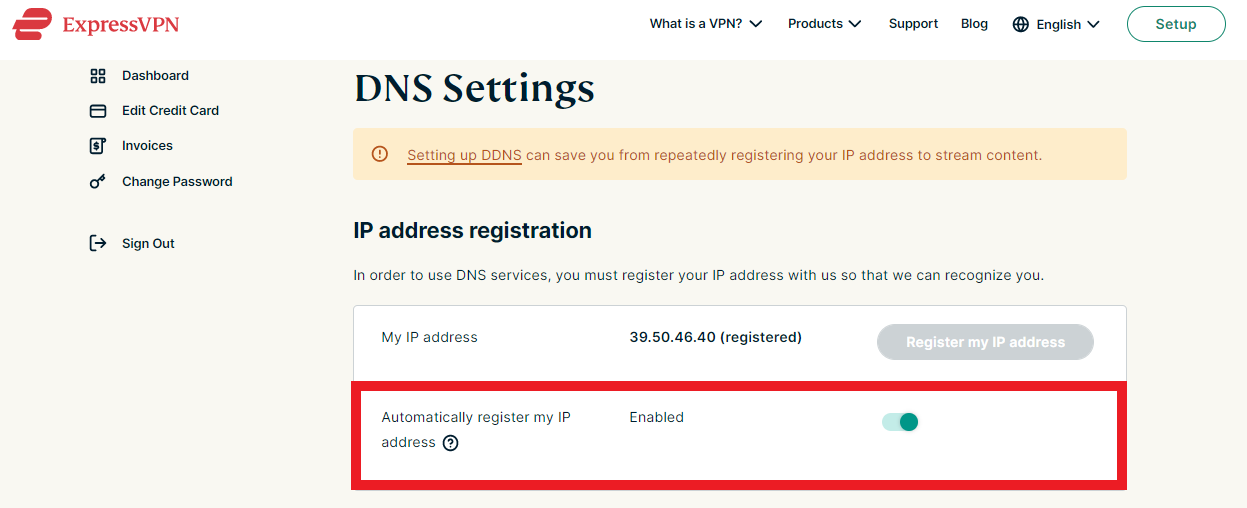
Paso 4: Vaya a la página de inicio de sesión de MediaStreamer
Inicie sesión con sus > credenciales. Mostrará dos direcciones DNS para MediaStreamer (escriba estas direcciones DNS abajo porque las necesitará más adelante.)

Paso 5: Encienda su SmartTV > desde el mando a distancia pulse ‘Menú.‘
Paso 6: En Menú > haga clic en Red seleccione Estado > de red
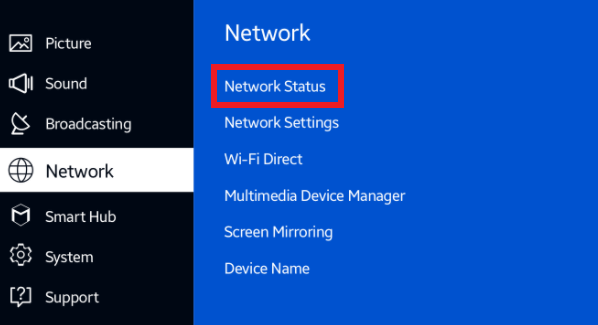
Paso 7: Cuando el televisor haya terminado de comprobar la conexión a Internet, seleccione Configuración de IP

Paso 8: En Configuración de > IP, seleccione Configuración de DNS, > seleccione Introducir manualmente

Paso 9: Ahora, ingrese las direcciones IP de MediaStreamer (desde el paso 5) > Seleccione Intro y guarde la configuración haciendo clic en ‘Ok.‘
Paso 10: Ahora, espera a que el SmartTV compruebe tu conexión a Internet. Si se realiza correctamente, verá este mensaje en la pantalla:“Está conectado a Internet”. Si no ve este mensaje, repita el paso 10 y asegúrese de comprobar la dirección del servidor DNS de MediaStreamer.
Paso 11: Si la conexión se realiza correctamente, haga clic en‘Cerrar.’

Paso 12: Ahora, podrás transmitir contenido geo-restringido en tu SmartTV, incluyendo Netflix estadounidense, Hulu, Amazon Prime Video, Disney+, y más.
Método 3: A través de un router
Con los métodos mencionados anteriormente, podrá configurar ExpressVPN en sus SmartTVs y disfrutar de una conexión VPN segura. Sin embargo, este método es el más recomendado porque cuando configure VPN en su router, podrá usarlo en todos sus dispositivos al mismo tiempo.
Puede conectar ExpressVPN a su SmartTV con un router físico o a través de un router virtual utilizando su PC.
(i) Configuración de ExpressVPN a través de un router físico
Para utilizar este método, usted necesita un router habilitado para VPN como routers DD-WRT. ExpressVPN es uno de los mejores VPN para routers DD-WRT y es fácil de configurar.
Siga estos pasos para configurar ExpressVPN en su SmartTV a través de un router DD-WRT:
- Vaya a Configuración > Seleccione Configuración básica.
- En el menú desplegable ‘Tipo deconexión’, seleccione PPTP.
- Escriba su nombre de usuario y contraseña en los cuadros. En el campo Gateway, servidor PPTP, escriba su dirección de servidor De ExpressVPN.
- Active Usar DHCP.
- Vaya a Configuración opcional y vea si ExpressVPN requiere la configuración de MTU.
- Vaya a Configuración del servidor de direcciones de red (DHCP)
- En la opción Tipo DHCP, seleccione Servidor > DHCP y habilítelo.
- Ingrese la dirección DNS proporcionada por ExpressVPN.
- Desactive Usar DNSMasq para DHCP y DNS ambos.
- Seleccione la opción Guardar y aplicar para conectarse al servicio ExpressVPN.
- Inicie su SmartTV y conéctese al router > para introducir su > contraseña, seleccione Establecer red. Y eso es todo, estás listo para irte.
(ii) Configuración de ExpressVPN a través de un router virtual
También puede utilizar su PC con Windows como un router virtual para conectar su SmartTV con ExpressVPN. Pero antes de seguir los pasos a continuación, asegúrese de que su PC con Windows no está conectado a ExpressVPN.
Siga estos pasos para configurar un router virtual en su PC con Windows 10:
Paso 1: Vaya a > Configuración Red e Internet Punto de acceso > móvil > activarlo ‘ON‘
Paso 2: Bajo la opción ‘Compartir mi conexión a Internet desde‘ elija > Wi-Fi.
Paso 3: Haga clic en Editar para establecer un nombre de red y una contraseña diferentes.
Paso 4: En Configuración relacionada Seleccione Cambiar configuración del > adaptador
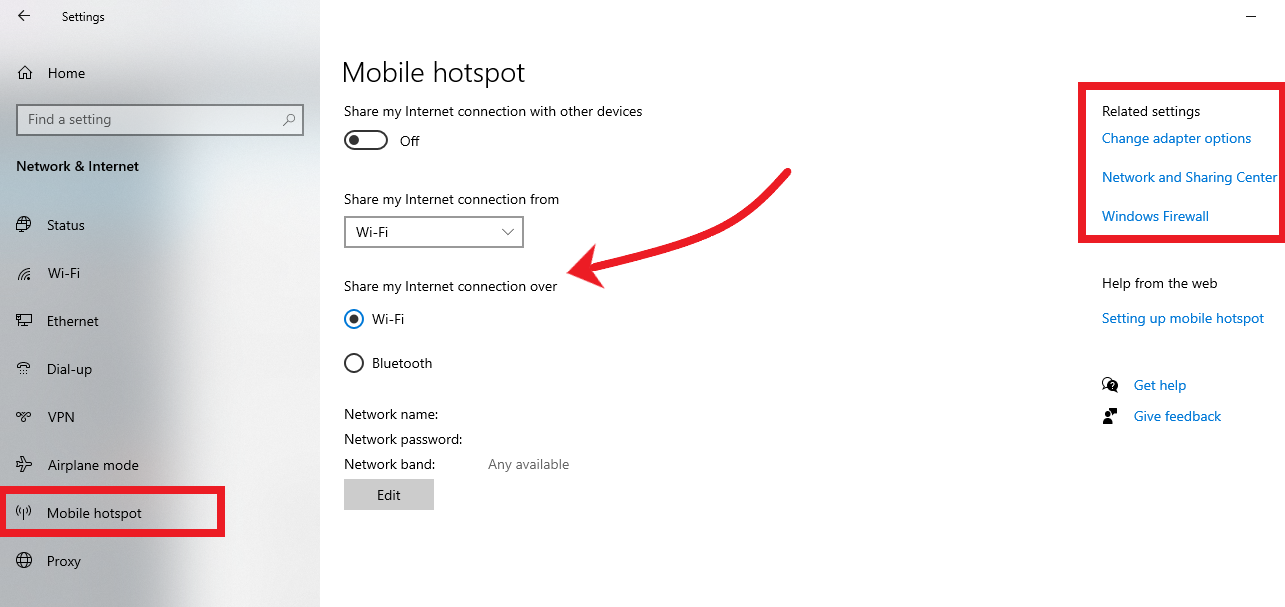
Paso 5: Haga clic con el botón derecho en ExpressVPN Toque Adaptador > seleccione Propiedades haga clic > en Compartir marque la casilla ‘ Permitir que otros usuarios de red > seconecten a través de la conexión a Internet de este ordenador‘ haga clic en ‘ > Aceptar‘
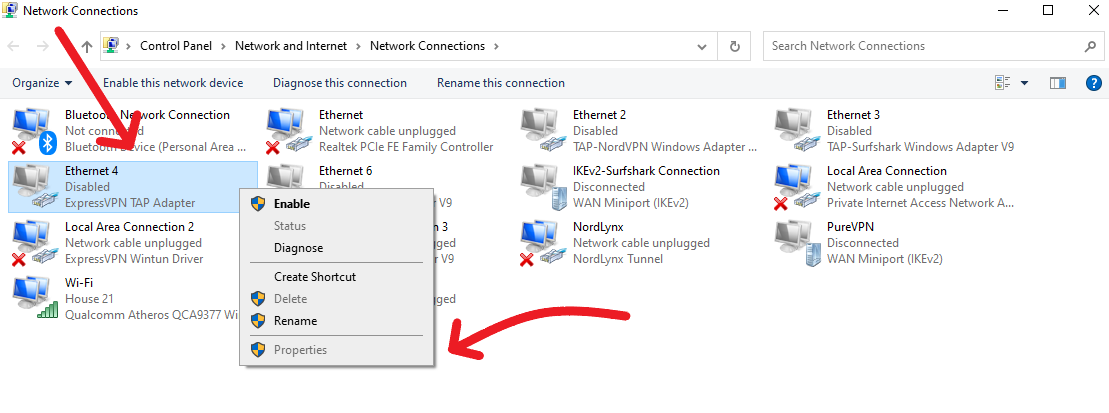
Paso 6: Inicie la aplicación ExpressVPN y conéctese a una ubicación de servidor de su elección.
Paso 7: Inicie su SmartTV y conéctese al router virtual. Y eso es todo, ahora puede disfrutar de una conexión segura en su SmartTV. Si tiene algún problema, consulte nuestra guía de ExpressVPN que no funciona.
Conclusión
ExpressVPN es la mejor VPN del mundo y es compatible con una amplia gama de SmartTVs, incluyendo Samsung Smart TV, Apple TV, LG Smart TVy más. Es tan bien conocido por su compatibilidad que ExpressVPN incluso trabaja con Kodi, Roku,e incluso Fire Stick.
De todos modos, a través de nuestra guía, ahora conoce diferentes maneras de conectar ExpressVPN en sus televisores inteligentes. Puede parecer complicado al principio, pero si sigues estos métodos, entonces lo tendrás en funcionamiento en poco tiempo. Por lo tanto, siga uno de los métodos anteriores y disfrute de acceso sin restricciones a sus películas y programas de televisión favoritos en sus televisores inteligentes.
